Aquí hay dos formas extremadamente fáciles de crear contraseñas para aplicaciones en iPhone.
Método 1: Crea una contraseña de aplicación en iPhone según el tiempo de uso
Paso 1: Abre la sección "Ajustes" de tu iPhone y ve a "Tiempo de uso". Luego, pulsa "Añadir Tiempo de uso" y selecciona "Continuar". A continuación, pulsa "Este es mi iPhone" para confirmar.
 |
Paso 2: Seleccione “Usar código de acceso de tiempo de pantalla” y configure una contraseña para esa aplicación.
 |
Paso 3:
A continuación, seleccione “Límites de aplicación” y luego seleccione “Agregar límite”.
 |
A continuación, haga clic en la categoría de la aplicación y seleccione cada aplicación para la que desee establecer una contraseña. Tras seleccionarla, haga clic en el botón "Siguiente" en la esquina derecha de la pantalla.
 |
Paso 4:
Seleccione el tiempo como 1 minuto y luego haga clic en "Agregar" en la esquina derecha de la pantalla.
 |
Paso 5:
Finalmente, regresa a la pantalla de inicio y pulsa la aplicación cuya contraseña acabas de establecer. El iPhone te notificará que el tiempo de uso ha terminado. Si quieres "Solicitar más tiempo", solo tienes que introducir la contraseña de la aplicación en el iPhone.
 |
Método 2: Establecer una contraseña de aplicación en iPhone según el acceso guiado
Paso 1:
Abre "Configuración" y selecciona "Accesibilidad". Allí, pulsa "Acceso guiado".
 |
Paso 2:
Activa “Acceso guiado” y luego pulsa “Establecer código de acceso” para establecer una contraseña de aplicación en tu iPhone.
 |
Paso 3:
Finalmente, puedes desbloquear con un código o con Face ID. Una vez instalada, simplemente abre la app con el código y haz triple clic en el botón lateral para iniciarla. Si quieres salir del modo de Acceso Guiado, haz triple clic en el botón lateral, introduce el código y pulsa "Finalizar".
 |
Este segundo método solo es adecuado si usas tu teléfono y quieres que otros lo vean contigo. La persona que te presta el teléfono solo puede ver la aplicación que estás abriendo y no puede salir para ver otras aplicaciones.
[anuncio_2]
Fuente





![[Foto] La artillería ceremonial está lista para "disparar" para el segundo ensayo del desfile en el Estadio Nacional My Dinh.](https://vstatic.vietnam.vn/vietnam/resource/IMAGE/2025/8/24/883ec3bbdf6d4fba83aee5c950955c7c)

![[Foto] Impresionante imagen de 31 aviones despegando en el cielo de Hanoi durante su primer entrenamiento conjunto.](https://vstatic.vietnam.vn/vietnam/resource/IMAGE/2025/8/24/2f52b7105aa4469e9bdad9c60008c2a0)

















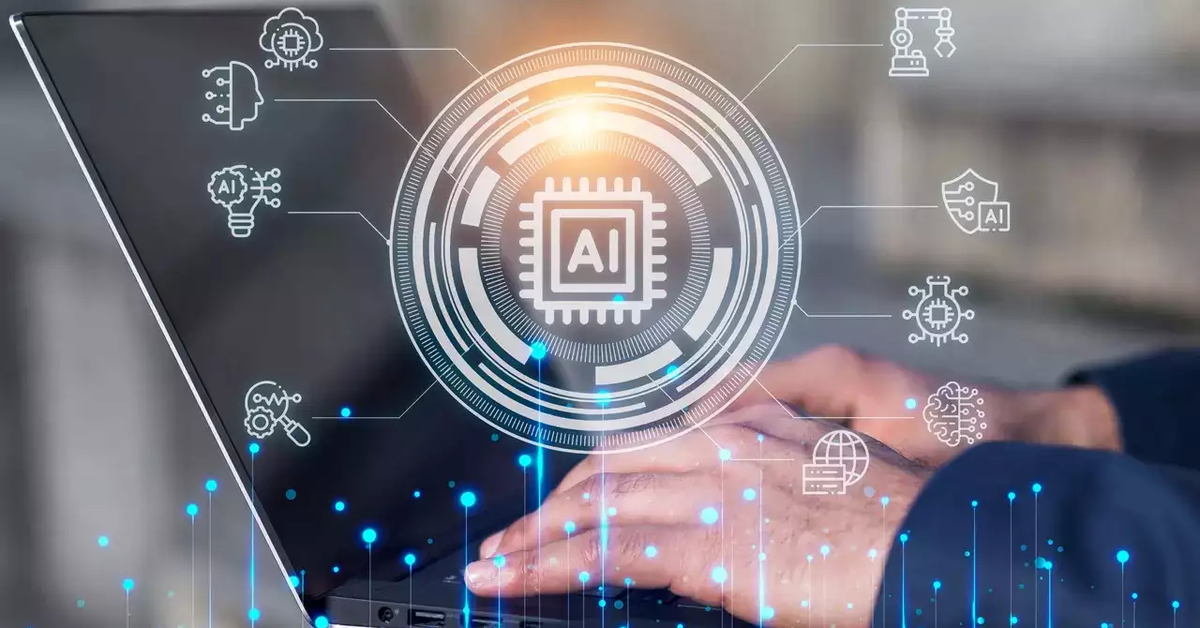


















































































Kommentar (0)